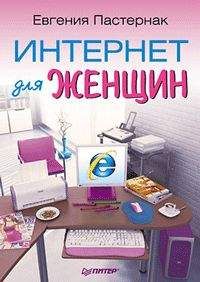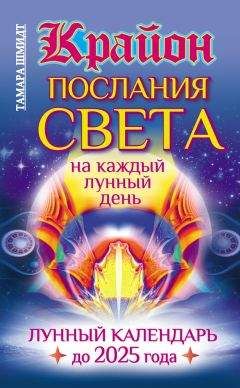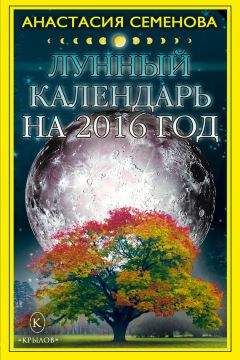Ознакомительная версия.
Рис. 10.9. Выбираем поисковик для строки поиска Internet Explorer
Смотрите, здесь нам предлагают целый список поисковых систем. Ищем «Яндекс». Его ссылка – последняя в левом столбце. Щелкаем на ней. Появится окошко с предложением добавить поисковик в Internet Explorer (рис. 10.10). Давайте установим флажок Сделать поставщиком поиска по умолчанию, чтобы браузер всегда обращался к «Яндексу», и нажмем кнопку Добавить. Смотрите, в строке поиска теперь серыми буковками прописано Яndex, значит, мы все сделали правильно.
Рис. 10.10. Добавление поискового сервера в браузер
Итак, теперь у нас по плану выяснение крайне животрепещущего вопроса, а именно – как сажать кабачки. Фразу для поиска мы будем набирать прямо в окне браузера, а потом нажмем клавишу Enter или кнопочку с изображением лупы справа в строке поиска (рис. 10.11).
Рис. 10.11. Ищем информацию в Интернете с помощью строки поиска
В результате с вашим запросом браузер обратится к «Яндексу», тот найдет то, что вам нужно, и результаты поиска отобразятся точно так же, как на рис. 10.8. Останется только просмотреть найденные ссылки.
Видите, все очень просто – строка поиска всегда находится у вас в поле зрения. И не важно, на каком сайте вы сейчас пребываете. Если срочно захотели что-то найти, набирайте запрос и нажимайте Enter. Только учтите, что в этом случае страничка «Яндекса» заменит ту, на которой вы находитесь. Если вы хотите, чтобы она осталась после того, как вы набрали фразу поиска, нужно нажать не Enter, а сочетание клавиш Alt+Enter. В результате «Яндекс» загрузит результат поиска на другую вкладку.
Вернемся к кабачкам. Давайте сначала попробуем набрать в строке поиска запрос в кавычках – "Как сажать кабачки". Это значит, что мы ищем эту фразу дословно, всю целиком. Если кавычки убрать, то «Яндекс» будет искать отдельно слова «как», «сажать» и «кабачки», а потом выдаст вам результат этого поиска. Самые верхние ссылки будут иметь максимальное совпадение с поисковой фразой. Нажимаем Enter.
Упс, неудачная была идея, «Яндекс» такую фразу целиком и не нашел (рис. 10.12). Впрочем, это у меня не нашел, может, у вас и найдет.
Рис. 10.12. «Яндекс» ничего не нашел
Значит, надо убрать кавычки. Убираем и получаем (рис. 10.13).
Рис. 10.13. Результат поиска без кавычек
Сайтов найдена куча, но «Яндекс» их отсортировал по ре-ле-вант-но-сти. Вот какое слово придумали, что оно значит – неизвестно, но интуитивно понятно, что ответ на наш вопрос мы, скорее всего, найдем в начале списка.
Открываем те сайты, которые вас заинтересовали, по очереди, то есть щелкаем кнопкой мыши на ссылках. При этом в строке состояния у вас будет появляться адрес сайта, на который вы собираетесь попасть. Неинтересные сайты отвергаем с негодованием.
Сейчас мы займемся серфингом, будем прыгать с волны на волну, то есть со страницы на страницу. Если вам нужно просмотреть большое количество ссылок, то при низкой скорости соединения некоторую часть времени вы проведете, рассматривая полупустой экран, ожидая, пока загрузится страница.
Когда интернет-страница загружается, она перекачивается с сервера на экран вашего компьютера. Если скорость перекачки низкая, а страница большая, то процесс может сильно затянуться. Можно сделать так.
Щелкайте на первой интересной ссылке. Страница начинает загружаться. В верхней части окна появится вкладка с ее названием. Пусть грузится!
Вернитесь на вкладку со списком найденных ссылок. Для этого нужно щелкнуть на вкладке «Яндекса» в верхней части окна.
Видите, цвет ссылки, на которой вы щелкнули, то есть которую вы уже просмотрели, изменился. Это для вас лишняя подсказка, чтобы вы не запутались, где вы уже были, а где нет.
Щелкайте на второй ссылке. Эта страница тоже начинает загружаться, в верхней части окна появится и ее название. И она пусть грузится!
Посмотрите, как там поживает первая страница, щелкнув кнопкой мыши на ее вкладке. Загрузилась? Просмотрите ее. Если она вам нужна, то вы можете сделать вот что.
• Занести ее адрес в Избранное. Тогда в следующий раз сможете сразу до нее добраться.
• Записать страницу. Для этого в меню кнопки Страница существует команда Сохранить как.
• Скопировать самую интересную информацию с помощью команды Копировать контекстного меню выделенного фрагмента или меню кнопки Страница. Помните, что это можно сделать только один раз. Скопировали один кусок, он у вас остался в памяти компьютера. Если захотите скопировать еще один, то вам нужно куда-нибудь вставить первый, а то он пропадет, второй кусок его сотрет.
Ничто не мешает вам параллельно с Internet Explorer запустить еще и Word или Блокнот, открыть файл и вставить туда все интересные кусочки, а потом сохранить этот документ Word на память. Переходить от Internet Explorer к Word можно с помощью кнопок внизу экрана или сочетания клавиш Alt+Tab.
Ну, впрочем, все перечисленные выше операции вы уже знаете!
• Отключиться от Интернета и просто прочитать то, что отобразилось на экране.
• Посмотреть, встречается ли на странице слово, которое вас интересует. Иногда возникает ситуация, когда нужно узнать, есть ли в тексте на веб-странице определенное слово или словосочетание. Согласитесь, просматривать для этого весь текст крайне неудобно. Лучше воспользоваться поиском на странице. Нажмите сочетание клавиш Ctrl+F. В открывшемся окошке (рис. 10.14) введите слово или словосочетание для поиска и нажмите кнопку Далее. Если на странице есть этот набор символов, он будет выделен. Почему набор символов? Потому что компьютер понимает вас абсолютно буквально. Если вы наберете «как(пробел)сажать(пробел)кабачки(пробел)», то поиск будет искать именно такое сочетание символов со всеми пробелами. И варианты «как сажать кабачки.» или «как сажать кабачки,» рассматриваться не будут. Поэтому хорошенько подумайте, прежде чем задать поиск. Вы можете ввести слово частично, например «кабач», тогда поиск найдет не только слово «кабачок», но и все другие слова, содержащие эти буквы, – «кабачка», «кабачковый» и «кабачидзе». Регистр, то есть маленькую или большую вы букву наберете, значения не имеет. Повторным нажатием кнопки Далее вы продолжите поиск в оставшейся части страницы. Когда совпадений больше не обнаружится, браузер вернет вас к первому найденному слову. Если же ничего не найдется, появится сообщение Текст не найден.
Рис. 10.14. Окошко поиска на веб-странице
Если вы просмотрели страницу и поняли, что она вам не нужна, то закройте это окно. Если страница еще не загрузилась, то оставьте, пусть грузится дальше.
Возвращайтесь в окно со списком, щелкайте на третьей ссылке. Пусть она грузится. А вы в это время проверьте, как дела у первых двух.
Потом можете щелкнуть на четвертой ссылке, пятой, шестой… Пока они загружаются, первые уже будут готовы.
Такие скачки по окнам сэкономят вам массу времени и позволят не скучать перед пустым экраном. Если при попытке загрузить очередную страницу вы увидите сообщение Internet Explorer не может отобразить эту веб-страницу, вы уже знаете, что делать. А если не знаете, то вспоминайте урок 8! Может быть, такой страницы в Интернете уже не существует (а может, связь прервалась). Интернет успевает обновляться гораздо быстрее поисковиков. В любом случае попробуйте обновить страницу (нажать клавишу F5). Если результат такой же, значит, не судьба.
Но если вам все-таки очень нужна та страница, которая уже удалена, то существует один трюк, который может «оживить» ее. Обратите внимание: например, на рис. 10.13 в самом низу под каждой ссылкой имеется ссылка Сохраненная копия. Вполне возможно, что самой странички уже нет, но поисковик сохранил ее изображение, копию. Если получится – вам повезло! Если нет – ищите дальше.
Если страница загружается очень долго или вам с первых же строк понятно, что это совсем не то, что вы искали, то прервите загрузку, нажав кнопку Остановить, на которой изображен крестик.
Если какая-то страница загрузилась «криво», то попробуйте ее обновить, нажав F5.
Если загрузка идет так медленно, что совсем незаметно, то проверьте, а есть ли связь? Помните как? Если уже забыли – отсылаю вас к уроку 4.
Если вы дошли до конца страницы «Яндекса» и не нашли ничего нужного, не огорчайтесь, а перейдите на другие страницы поисковика. Внизу вы увидите ссылки для перехода (рис. 10.15).
Рис. 10.15. Страниц может быть много
Щелкайте на следующей цифре или на ссылке следующая, получите очередную порцию удовольствия. Как видите, кроме как по лере… реве… короче, отсортировать данные можно еще и по дате. Это удобно, если вы ищете самую последнюю информацию. В этом случае самые новые ссылки будут находиться вверху списка.
Так как там наши кабачки? Удалось найти, как же их все-таки сажать? Мне удалось. На первой странице ссылок обнаружился сайт, где целая страница посвящена кабачкам.
Ознакомительная версия.